9. Hintergrund & Feinschliff
In diesem Teil werde ich einen Hintergrund hinzufügen und einige letzte Anpassungen am Gesamtbild vornehmen.
[1] Hintergrund erstellen
Statt dem weißen Hintergrund möchte ich lieber einen farbigen Hintergrund. Weil die Illustration ziemlich bunt ist, verwende ich als Hintergrundfarbe ein cremefarbenes Beige. Ich füge in ähnlichen cremefarbenen Farben einige Wolken hinzu und achte darauf, dass sie nicht zu sehr hervorstechen.
[2] Texturen hinzufügen
■1. Grobe Texturbilder hinzufügen
Ich verwende Texturen, damit meine Illustration mehr wie eine in sich geschlossene Einheit wirkt, und auch, um etwas Wärme im Bild beizufügen.
Ich füge über allen anderen Ebenen zwei Texturbilder mit einem groben Muster von großen Kreisen hinzu, eines in Rosa und das andere in Orange. Diese beiden Texturen benutze ich grundsätzlich bei allen meinen Illustrationen.
Ich stelle die Füllmethode beider Texturebenen auf [Überlagern] und senke die Deckkraft auf 4%. Mit den hinzugefügten Texturen ändert sich ganz leicht die Farbe des gesamten Bildes.
■ 2. Streumuster hinzufügen
Ich erstelle eine neue Ebene und zeichne mit dem [Dekoration] Tool > [Natürliche Szene] > [Kleiner Stein] ein Muster mit verstreuten weißen Steinchen.
Dann ändere ich über das [Bearbeiten] Menü > [Transformieren] > [Vergrößern/Verkleinern/Drehen] die Größe des Musters (Tastaturbefehl: [Strg]+[T]).
Ich verkleinere das Muster ungefähr auf die Größe im Bild unten.
Mithilfe eines Tastaturbefehls dupliziere ich dieses Steinchenmuster so oft, bis es über die ganze Illustration verstreut ist.
▼ In Teil 1 habe ich für [Ebene duplizieren] den Tastaturbefehl [Strg]+[G] zugewiesen.
Ich kombiniere die duplizierten Ebenen und entferne einen Teil des Musters wieder mit dem [Radierer] Tool > [Hart], um das Gleichgewicht anzupassen.
Sie können das Muster auch erstellen, indem Sie mit dem [Kleiner Stein] Pinsel in einer geringen Pinselgröße direkt über die Illustration zeichnen, aber ich finde es einfacher, die Steine als Bild zu verstreuen, wie mit einem Stempel.
[3] Feinschliff
Ich möchte im Hintergrund noch mehr Texturen hinzufügen, also erstelle ich eine neue Ebene über der Hintergrundebene und füge eine Papiertextur mit einer Deckkraft von 4% hinzu.
Ich möchte noch ein wenig mehr Wärme und eine etwas rauere Textur, damit die Illustration genau meinen Vorstellungen entspricht.
Hierfür wähle ich aus der [Material] Palette die Textur [Monochromatic pattern] > [Texture] > [Impasto]. Anschließend stelle ich die Füllmethode auf [Weiches Licht] und senke die Deckkraft auf 13%.
Jetzt ist die Illustration fertig.
















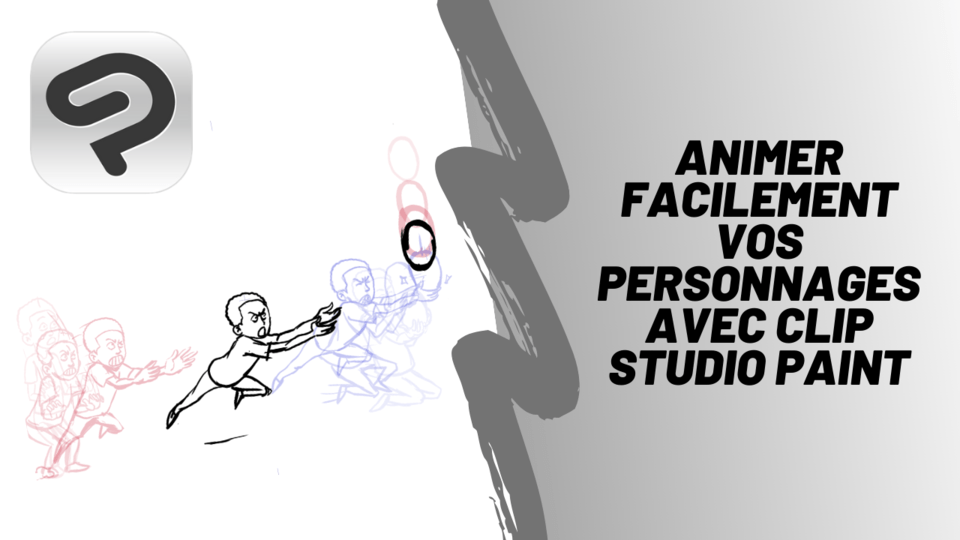







Kommentar